Chcesz wiedzieć, jak uzyskać różnicę między dwiema liczbami (dodatnimi lub ujemnymi) w Excelu? Lub jak obliczyć różnicę procentową dla liczb ujemnych w Excelu?
Jesteś we właściwym miejscu.
Dalej…
Definicja i nazewnictwo odejmowania
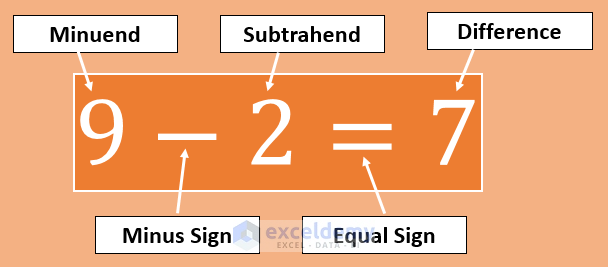
Operacja odejmowania ma następujących uczestników:
- Minus: Wielkość lub liczba, od której ma być odjęta inna. W powyższym przykładzie, 9 jest minusem.
- Znak minus (-): Następnie używamy symbolu minus (-), aby znaleźć różnicę między dwiema liczbami.
- Subtrahend: Subtrahend jest ilością lub liczbą, która ma być odjęta od minuend.
- Equal Sign (=): Następnie stawiamy znak równości (=).
- Difference: Różnica jest wynikiem operacji odejmowania.
Pobierz plik Excela
Będzie Ci łatwo podążać za mną, jeśli pobierzesz plik, którego użyłem do napisania tego artykułu.
Jak znaleźć różnicę między dwiema liczbami w Excelu
W MS Excel, nie znajdziesz żadnej funkcji SUBTRACT do wykonania operacji odejmowania. Zamiast tego, używamy zwykłego symbolu minus (-) do wykonywania odejmowania.
1) Używanie liczb bezpośrednio w formule
W ten sposób wprowadzamy liczby bezpośrednio do formuły. Wiesz, że w Excelu każda formuła zaczyna się od znaku równości
Więc, wprowadź znak równości (=), aby rozpocząć formułę w Excelu > Wprowadź wartość minuend > Wprowadź znak minus (-) > Umieść wartość subtrahend > Naciśnij Enter
Przykład: =50-5
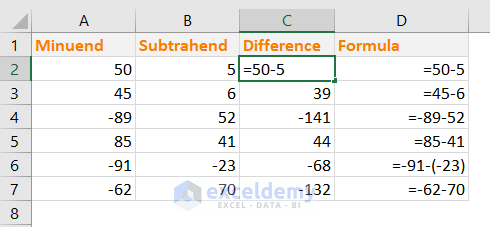
Uwaga: Jeśli wartość odejmowana jest ujemna, użyj nawiasów, aby umieścić liczbę w formule odejmowania, jak w tym przypadku: =-91-(-23)
Dlaczego ta metoda nie jest sugerowana?
- Jeśli masz więcej niż jedno odejmowanie, musisz napisać formułę dla każdego odejmowania osobno
- Nie możesz skopiować tej samej formuły dla innego zestawu liczb
- Jest to czasochłonne, ponieważ musisz napisać formułę dla każdego zestawu liczb osobno
2) Używanie odwołań do komórek zamiast liczb w formule
To jest bardziej efektywne i oszczędza czas. Możemy utworzyć formułę dla pojedynczego zestawu liczb, a następnie użyć tej formuły dla innych komórek.
Więc będziemy używać tej metody i dlatego Excel jest tak użyteczny.
- W komórce C2 wpisujemy następującą formułę: =A2-B2
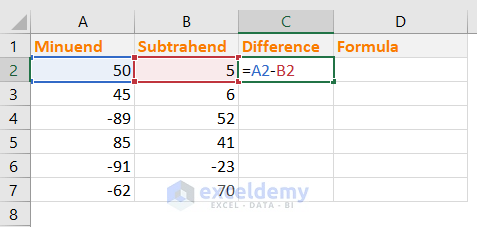
- Naciśnij Enter i oto wynik, jaki otrzymamy.
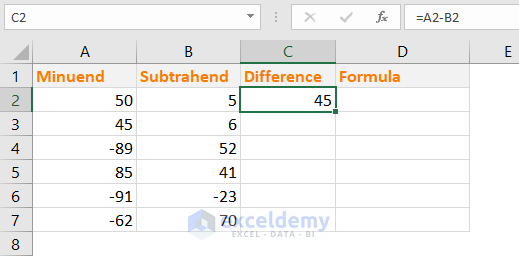
- Teraz skopiuj tę formułę do innych komórek w kolumnie. Możesz zastosować tę samą formułę do wielu komórek w Excelu na więcej niż jeden sposób. Otrzymujemy ten sam rezultat, ale napisaliśmy tylko jedną formułę Excela i zastosowaliśmy ją do innych komórek.

3) Obliczanie bezwzględnej różnicy między dwiema liczbami w Excelu (za pomocą funkcji ABS())
Aby uzyskać bezwzględną różnicę między dwiema liczbami w Excelu, użyjemy funkcji ABS() Excela.
Funkcja ABS() zwraca wartość bezwzględną liczby, czyli liczbę bez znaku.
Syntaktyka funkcji ABS: ABS(liczba)
Wykorzystaliśmy funkcję ABS() w tych samych danych. Widzisz, że poprzednie ujemne różnice są teraz wyświetlane jako liczby dodatnie (bez żadnego znaku).
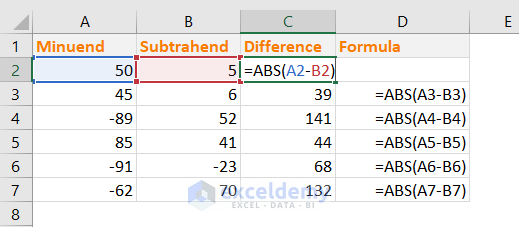
Różnica procentowa między dwiema liczbami w Excelu
Różnica procentowa i błąd procentowy to właściwie te same rzeczy. W Różnicy Procentowej porównujemy dwie wartości doświadczalne.
Oto równanie do obliczenia Różnicy Procentowej.
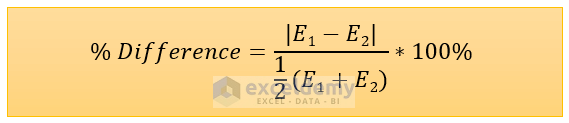
Tutaj E1 = pierwsza wartość doświadczalna i E2 = druga wartość doświadczalna
W programie Excel możemy w prosty sposób obliczyć Różnicę Procentową:

W komórce C2 zastosowaliśmy następującą formułę: =2*ABS(A2-B2)/(A2+B2)
Jak działa ta formuła?
- Różnica między liczbami A2 i B2 (A2-B2) może być ujemna. Dlatego użyliśmy funkcji ABS() (ABS(A2-B2)), aby liczba była bezwzględna.
- Potem pomnożyliśmy wartość bezwzględną przez 2, a następnie podzieliliśmy wartość przez (A2+B2)
Obliczanie zmiany procentowej dla liczb ujemnych w Excelu
Teoretycznie, a nawet praktycznie, nie można znaleźć zmiany procentowej dla liczb ujemnych. Skoro teoretycznie nie jest to możliwe, jak możemy je obliczyć w Excelu?
Nie jest to możliwe. Niezależnie od tego, jakich metod użyjesz, znajdziesz mylące wyniki.
Pokażę tutaj 3 metody obliczania zmiany procentowej liczb ujemnych w Excelu, ale wszystkie z nich wprowadzą Cię w błąd. Więc, bądź tego świadomy zanim użyjesz ich w swojej pracy.
1) Obliczanie procentowej zmiany liczb ujemnych poprzez uczynienie mianownika wartością bezwzględną
Powiedzmy, że chcesz obliczyć procent dwóch wartości:
Stara wartość: -400
Nowa wartość: 200
Wiemy, % zmiana = ((Nowa wartość – Stara wartość )/ Stara wartość) x 100%
Jeśli zastosujemy ten wzór do obliczenia % zmiany dwóch powyższych wartości (-400 & 200), to otrzymamy taki wynik:
= ((200 – (-400))/-400)*100%
= 600/(-400)*100%
= -150%
Jest to całkowicie błędna odpowiedź.
Jako, że w ten sposób nie otrzymamy poprawnej odpowiedzi, niektóre firmy stosują metodę ABS. W tej metodzie mianownik staje się bezwzględny.
Na poniższym obrazku pokazałem metodę mianownika ABS.
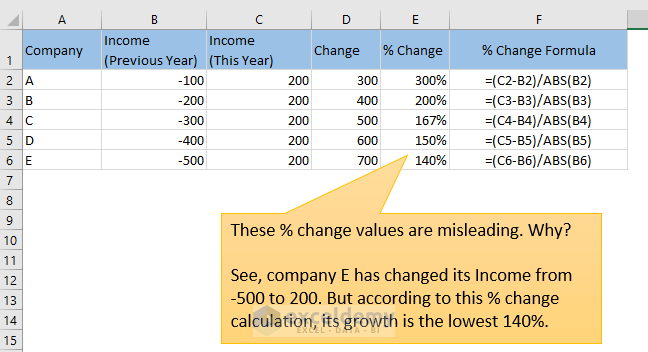
Te wyniki są również mylące, ponieważ widzisz -100 do 200 pokazuje największą % zmianę, gdy -500 do 200 pokazuje najmniejszą % zmianę.
Przyjrzyjrzyj się następującemu obrazowi:
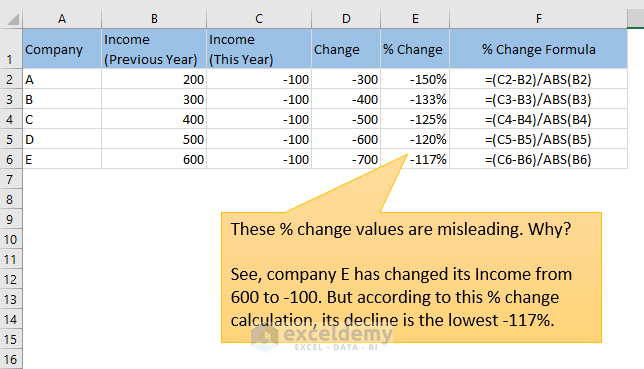
Te wyniki również są mylące.
Widzisz, że chociaż firma E odnotowała najostrzejszy spadek dochodu (z 600 do -100), procentowa zmiana pokazuje, że spadł on najmniej (-117%).
2) Przesuń liczby, aby były pozytywne
To jest podchwytliwa metoda, ale wynik jest nie do przyjęcia.
Powiedzmy, że mamy dwie wartości:
Stara wartość: -50
Nowa wartość: 20
Przesuniemy te dwie liczby używając ich bezwzględnego plusa, a następnie pomnożymy go przez 2: (|-50|+ |20|)*2 = 140
przesunięta_stara wartość = -50 + 140 = 90
przesunięta_nowa wartość = 20 + 140 = 160
Teraz obliczymy ich % zmianę: ((160-90)/90)*100% = 77.78%
Zobaczmy, czy ta metoda daje nam zadowalające wyniki:
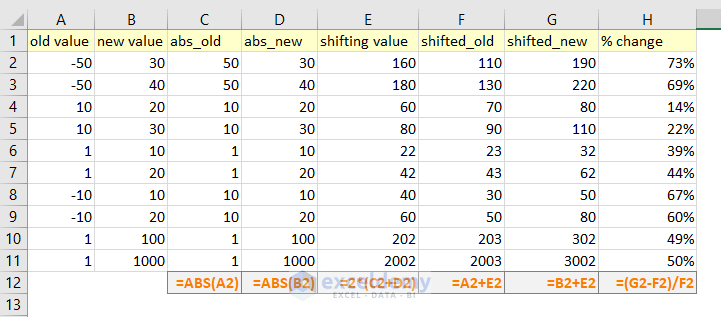
Sprawdź dwa ostatnie wiersze: % zmiany od 1 do 100 i od 1 do 1000 są prawie takie same.
Ale powinny być: ((100-1)/1)*100% = 99% i ((1000-1)/1)*100% = 999%
Niezależnie od tego, jakich metod użyjesz, nie otrzymasz poprawnych wyników.
Jakie więc będzie rozwiązanie?
Rozwiązanie: Pokaż N/A (lub cokolwiek), gdy pojawi się % zmiana liczb ujemnych
Użyjemy tej formuły:
IF(MIN(old_value, new_value)<=0, "N/A", (new_value-old_value)/old_value)
Sprawdź poniższy obrazek. Gdy któraś z dwóch wartości jest ujemna, formuła zwraca wartość „N/A”.
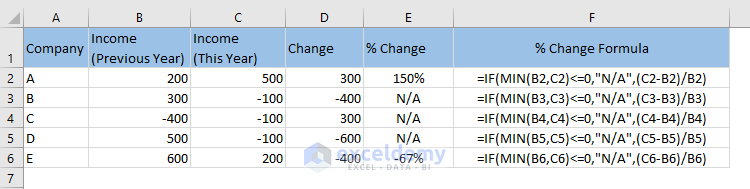
Odnośne odczyty
- Formuła Excela do obliczania procentu sumy całkowitej (4 proste sposoby)
- Różnica procentowa pomiędzy dwoma liczbami w Excelu (Użycie Formuły)
.
Wniosek
Obliczanie różnicy pomiędzy dwoma dodatnimi lub ujemnymi liczbami w Excelu jest właściwie bardzo proste. Złożoność pojawia się, gdy próbujesz znaleźć procentową zmianę między liczbą dodatnią a ujemną lub dwiema liczbami ujemnymi. Mam nadzieję, że ten artykuł daje ci dobry przewodnik po tematach. Jeśli masz jakieś niejasności, daj mi znać w polu komentarza.
Witam na moim blogu o Excelu! Zajęło mi trochę czasu, aby stać się fanem Excela. Ale teraz jestem zagorzałym fanem MS Excel. Uczę się nowych sposobów robienia rzeczy z Excel i dzielić się tutaj. Nie tylko jak poprowadzić Excela, ale będziesz miał również tematy na temat finansów, statystyki, analizy danych i BI. Stay tuned!